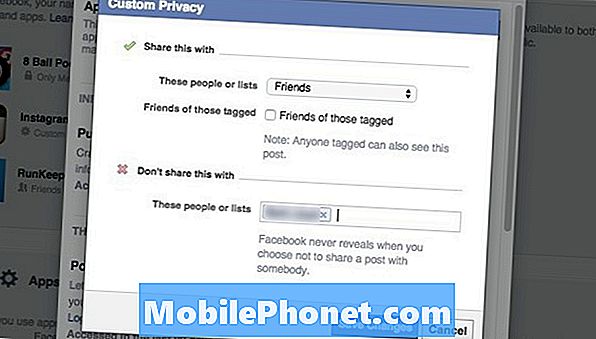Sisältö
- Tehtävä 1: Galaxy S6 ei käynnisty tahattoman pudotuksen jälkeen
- Tehtävä 2: Galaxy S6 Edge Plus ei käynnisty uudelleen ja jumissa Samsung-logonäytössä
- Tehtävä 3: Galaxy S6 edge ei voi siirtää joitain sovelluksia SD-kortille
Tervetuloa tämän päivän # GalaxyS6 -vianmäärityssivulle! Kuten tavallista, tämä viesti tarjoaa ratkaisuja joihinkin yleisiin kysymyksiin, joita monet S6-käyttäjät kohtaavat, joten toivomme sinun olevan hyödyllinen. Tässä artikkelissa käsittelemme kahta viime päivien aikana meille lähetettyä kysymystä siitä, että S6 ei käynnisty normaalisti, sekä syyn siihen, miksi jotkin sovellukset eivät välttämättä toimi SD-kortilla.
Jos etsit ratkaisuja omaan #Android-ongelmasi, voit ottaa meihin yhteyttä tämän sivun alaosassa olevan linkin avulla.
Kun kuvaat ongelmasi, ole mahdollisimman yksityiskohtainen, jotta voimme helposti löytää asiaankuuluvan ratkaisun. Jos pystyt, sisällytä tarkat virheilmoitukset, joita saat, jotta saisit meille idean mistä aloittaa. Jos olet jo kokeillut joitain vianmääritysvaiheita ennen kuin lähetät meille sähköpostia, muista mainita ne, jotta voimme ohittaa ne vastauksissamme.
Alla on tiettyjä aiheita, jotka tuomme sinulle tänään:
Tehtävä 1: Galaxy S6 ei käynnisty tahattoman pudotuksen jälkeen
Puhelimellani ei ole ollut ongelmia paitsi, että ajattelen sitä, pikalaturini ei aina toiminut. 2 päivää sitten istuin lattialla (upouusi paksu pörröinen matto) ja pudotin puhelimeni noin 10 / 15cm lattiasta. Tässä vaiheessa se oli 22%, mutta se meni kokonaan pois. laitoin sen lataamaan, mikä sitten sanoi, että se oli 0%: lla ja näytti ikään kuin se latautuisi, vaikka akun käyttöikä ei kasvanut. Otin sen pois latauksesta ja puhelin sammutettiin uudelleen.
Seuraavana päivänä otin sen Samsungiin ja he kertoivat minulle, että se on vaurioitunut korjaamattomana ja vahingoittunut myös vedessä. Kysyin, mistä he tietävät tämän, koska se ei ole ollut lähellä vettä eikä minulla ollut mitään ongelmia ennen kuin pudotin sen. Mies sanoi liittäneensä sen USB-liitäntään ja se havaitsi vettä. Lähdin kaupasta hyvin onneton.
Sitten vein sen normaaliin puhelinliikkeeseen, joka sanoi, että se kuulostaa akkuongelmalta. Liitin myöhemmin takaisin laturiin ja se alkoi latautua. jätin sen latautumaan, koska en halunnut sen lopettavan lataamista uudelleen. Sitten kun se oli 55%, se liukastui tuolilta ja meni pois. Liitin sen takaisin ja se ampui suoraan jopa 84%: iin (1 minuutin kuluessa sammumisesta). Se palasi joka tapauksessa, vaikka satunnaisesti lähti pienimmällä törmäyksellä tai vain satunnaisesti.
Nyt tänä iltana se ei tule lainkaan laturilla tai ilman. Kun se kytketään verkkovirtaan, se sanoo, että se on täydessä prosenttiosuudessa, mutta näyttää vain akkukotelon, jossa on salama.
Olen yrittänyt tehdä kaikki uudelleenkäynnistykset; mikään ei toimi. se joko alkaa syttyä ja sammuu heti Samsung Galaxy S6 -näytön jälkeen tai vain välkyttää minua salaman kanssa :(. - Hayley Hover
Ratkaisu: Hei Hayley. Tiedämme, että haluat ajatella tapaustasi hallittavana, mutta jos puhelimesi toimi normaalisti ennen vahingossa tapahtuvaa pudotusta, siinä on oltava fyysisiä vaurioita, jotka johtivat akun tai virranhallintapiiriin toimimaan virheellisesti. Onko olemassa olemassa
- akkuongelma,
- teho-IC-ongelma tai
- rikki piiri
ei ole meille selville. Kenellä tahansa heistä voi esiintyä samoja tai samankaltaisia oireita, joita S6: lla on nyt. Teknikon on tarkistettava laitteisto fyysisesti voidakseen tietää ongelman. Se voi olla mikä tahansa luettelon kolmesta, yhdistelmä tai kaikki ne kerralla. Jos ongelmasta ei ole selvää laitteistomerkkiä, teknikon on suoritettava perusteellisemmat laitteistotarkistukset selvittääkseen, missä ongelma on.
Ellei sinua ole koulutettu vianetsintään S6-laitteistossa ja suorittamaan laitteiston diagnostiikkaa, sinun on parempi antaa ammattilaisen tehdä korjaus puolestasi. Muista, että korjaus ei tarkoita vain osien vaihtoa (jonka tarjoaa paljon videoita ja oppaita verkossa), mutta myös diagnostiikkaa. Väärän osan vaihtaminen ei selvästikään korjaa ongelmaa, joten hyvän teknikon on ensin tehtävä vianmääritys ja diagnoosi tunnistamaan oireiden syy. Et halua esimerkiksi ostaa ja vaihtaa akkua, jos ongelma on huonovirtainen IC.
Emme tiedä kuinka paljon kolmannen osapuolen myymälä pyytää korjausmaksua, mutta jos se ei ole niin alhainen kuin Samsungin, suosittelemme, että käytät viimeksi mainitun palveluja. Samsungin teknikot on koulutettu korjaamaan vain Samsung-laitteet, ja he voivat korvata vialliset komponentit alkuperäisillä Samsung-osilla. Yritä välttää menemästä riippumattomiin palvelukeskuksiin, ellei sinulla ole muuta vaihtoehtoa.
Tehtävä 2: Galaxy S6 Edge Plus ei käynnisty uudelleen ja jumissa Samsung-logonäytössä
Hei kaverit. Joten kytkin Samsung Galaxy S6 edge plus -laitteen päälle (josta minulla ei ollut mitään ongelmia viimeisten kahden vuoden aikana) ja se alkoi jäädä lukitusnäyttöön ja sammutettiin. Joten yritin kytkeä sen päälle ja se pysyi pois päältä, kunnes laitoin puhelimen laturiin. sitten se käynnistyi uudelleen ja täytin PIN-koodini (jostain syystä en voinut käyttää sormenjälkeäni), kun puhelin sammutettiin kokonaan. ja nyt puhelin käynnistyy uudelleen (samsung-logo hengittää ja sininen LED palaa) jo puolen tunnin ajan (vaikka en tiedä mitä versiota käytin). Nollain myös puhelimeni viikko sitten. - Adelm8702
Ratkaisu: Hei Adelm8702. Tällainen ongelma voi ilmetä useista syistä, mukaan lukien seuraavat:
- huono sisältö / sovellus
- huonosti koodattu Android-päivitys
- juurtuminen / vilkkuminen
- tuntematon laitteisto-ongelma
Ennen kuin yrität puuttua yllä oleviin mahdollisiin syihin, suosittelemme, että yrität muistaa, mitä olet voinut tehdä toisin ennen, mikä on saattanut aiheuttaa puhelimesi käynnistymisen. Esimerkiksi, jos olet äskettäin asentanut sovelluksen ja se on ainoa asia, joka muuttui laitteessa, on mahdollista, että mainittu sovellus on syyllinen. Joissakin tapauksissa seikkailunhaluisemmat Android-käyttäjät kohtaavat ongelman muokattuaan ohjelmistoa vilkkumalla tai yrittäessään saada pääkäyttäjän. Koska käyttöjärjestelmän muutokset voivat johtaa ohjelmisto-ongelmiin, kokemattomat Android-käyttäjät huomaavat usein laitteensa muuratuksi, jos he eivät tee ohjeita oikein. Sanalla sanoen haluamme sinun tietävän, mitä muutoksia on tapahtunut, jotta voit tehdä kohdennetummalla vianmäärityksellä ongelman korjaamiseksi.
Jos ongelma ilmeni vain yhtäkkiä, alla on vianetsintävaiheet, jotka voit tehdä.
Tarkkaile puhelinta vikasietotilassa
Huonot sovellukset voivat aiheuttaa kaikenlaisia ongelmia, joten ensimmäinen askel, joka sinun on tehtävä, on käynnistää S6 uudelleen vikasietotilaan. Tässä tilassa kaikki kolmannen osapuolen sovellukset ja palvelut estetään, jolloin vain esiasennetut sovellukset toimivat. Joten jos puhelimesi toimii normaalisti tässä tilassa, mutta ei normaalissa tilassa, tiedät, että sovelluksen täytyy aiheuttaa ongelma. Käynnistä puhelin vikasietotilaan seuraavasti:
- Paina äänenvoimakkuuden vähennys- ja virtanäppäimiä 20-30 sekunnin ajan.
- Kun näet Samsung-logon, vapauta virtapainike välittömästi, mutta jatka äänenvoimakkuuden vähennyspainikkeen painamista.
- Puhelimesi pitäisi jatkaa käynnistystä, ja sinua pyydetään avaamaan puhelimesi lukitus tavalliseen tapaan.
- Tiedät, käynnistyikö puhelin onnistuneesti vikasietotilassa, jos teksti "Vikasietotila" näkyy näytön vasemmassa alakulmassa.
Muista, että vikasietotila ei ole ratkaisu vaan keino. Jos luulet kolmannen osapuolen sovelluksen olevan hankala ja et tiedä mikä se on, sinun on käytettävä poistomenetelmää sen tunnistamiseksi. Poista sovelluksen asennus ja tarkkaile sitten puhelinta. Toista, kunnes ongelma on poissa.
Palauta tehdasasetukset
Jos olet äskettäin asentanut Android-päivityksen tai jos ongelma tapahtui sattumalta järjestelmäpäivityksen asentamisen jälkeen, on mahdollista, että ongelmalla voi olla jotain tekemistä käyttöjärjestelmän kanssa. Voit korjata ongelman harkitsemalla tehdasasetusten palauttamista seuraavasti:
- Sammuta Samsung Galaxy S6 Edge.
- Pidä äänenvoimakkuuden lisäys-, koti- ja virtanäppäimiä yhdessä.
- Kun laite käynnistyy ja näytössä näkyy Virta päällä-logo, vapauta kaikki näppäimet ja Android-kuvake ilmestyy näytölle.
- Odota, kunnes Android-palautusnäyttö tulee näkyviin noin 30 sekunnin kuluttua.
- Korosta vaihtoehto äänenvoimakkuuden vähennyspainikkeella, pyyhi muisti / tehdasasetus ja valitse se painamalla virtapainiketta.
- Paina äänenvoimakkuuden alaspainiketta uudelleen, kunnes vaihtoehto on Kyllä - poista kaikki käyttäjätiedot on korostettu ja valitse se painamalla virtapainiketta.
- Kun nollaus on valmis, korosta Käynnistä järjestelmä uudelleen nyt ja käynnistä puhelin painamalla virtapainiketta.
Päivitä käynnistyslatain
Jos yritit juurruttaa tai salata puhelinta ennen ongelman kohtaamista, on mahdollista, että olet saattanut vahingoittaa käynnistyslatainta tai laiteohjelmistoa. Suosittelemme, että käynnistyslatausohjelma on kunnossa, ennen kuin yrität päivittää laiteohjelmistoa. Voit tehdä sen noudattamalla seuraavia vaiheita. Muista, että joillakin Samsung Galaxy -malleilla voi olla hieman erilainen tapa päivittää käynnistyslatausohjelma, joten muista välttää ongelmat muilta oppailta. Alla olevien vaiheidemme on tarkoitus antaa sinulle käsitys siitä, miten se tehdään.
- Etsi puhelimesi mallille oikea laiteohjelmisto ja lataa se. Varmista, että valitset oikean. Sen pitäisi olla sama tarkka laiteohjelmisto, joka toimi aiemmin laitteellasi. Oletamme, että luet luettelon laiteohjelmistoversiosta jonnekin. Jos et ottanut sitä huomioon aiemmin, voit valita väärän. Kuten ehkä tiedät nyt, väärän laiteohjelmiston käyttö voi aiheuttaa komplikaatioita niin onnea siinä.
- Oletetaan, että olet tunnistanut oikean laiteohjelmiston. Sitten haluat ladata sen tietokoneellesi. Laiteohjelmistotiedostossa tulisi olla joukko tiedostoja, kuten AP_, BL_, CSC_ jne.
- Etsi tiedosto, joka alkaa tarralla BL; tämän pitäisi olla tämän laiteohjelmiston vastaava käynnistyslataustiedosto. Kun olet tunnistanut käynnistyslataustiedoston, kopioi se tietokoneen työpöydälle tai mihin tahansa muuhun kansioon, johon pääset helposti.
- Jatka loput vilkkutoiminnot käyttämällä Odin-ohjelmaa.
- Napsauta Odinissa BL-välilehteä ja varmista, että käytät aiemmin tunnistamaasi käynnistyslataustiedostoa.
- Varmista nyt, että ”Device Added” -tila ja sen “ID: COM box” ovat muuttuneet sinisiksi, ennen kuin painat START-painiketta. Tämä käynnistää puhelimesi käynnistyslataimen vilkkumisen.
- Käynnistä puhelin uudelleen, kun toimenpide on valmis.
Kun olet päivittänyt käynnistyslataimen, voit sitten vilkkua tunnettua toimivaa laiteohjelmistoa laitteellesi tai yksinkertaisesti pitää kiinni Samsungin varastotiedostosta.
Lähetä puhelin korjattavaksi
Jos kaikki yllä olevat vaiheet epäonnistuvat, laitteistossa on jotain vikaa. Ota yhteys Samsungiin tai käy kolmannen osapuolen huoltokeskuksessa korjausta varten.
Tehtävä 3: Galaxy S6 edge ei voi siirtää joitain sovelluksia SD-kortille
Hei. Minulla on tällä hetkellä Samsung Galaxy S6 Edge. Minulla on ollut se viimeiset 2 1/2 vuotta ja huomasin äskettäin, että se kaatui minua. Olen ollut melko hyvä siirtämään sovelluksia ja tiedostoja SD-kortilleni, tyhjentämään välimuistit ja käyttämään Cleanse Master -ohjelmaa, mutta mikään ei toiminut. Olen joutunut palauttamaan tehdasasetukset kahdesti, ja puhelin on edelleen kaatumassa.
Kun lataan kaikki sovellukseni uudelleen, miksi se menee suoraan "sisäiseksi tallennustilaksi" eikä anna minun siirtää sitä SD: n "Ulkoinen tallennustila" -kortille? Latasin juuri ulkoisen juurihakemiston 2 sisäisen SD-sovelluksen nähdäksesi, auttaako se. Kerro, kuinka voin siirtää edes yksinkertaisimmat sovellukset (Starbucks, Fitbit jne.) SD-kortilleni enkä anna sen jäädä sisäiseen tallennustilaani. Kiitos etukäteen ajastasi. - Forg3tm3not770
Ratkaisu: Hei Forg3tm3not770. On kaksi syytä, miksi jotkin sovellukset asennetaan sisäiseen eikä ulkoiseen tallennustilaan / SD-kortille:
- käyttöjärjestelmän vaatimus
- sovelluskehittäjien suunnittelu
Oletuksena kaikki sovellukset asennetaan puhelimen sisäiseen tallennustilaan. Google on sittemmin tehnyt tämän valinnaiseksi suunnittelemalla Androidin sallimaan sovellusten toimia SD-kortilla. Tämä vapauttaa sisäisen tallennuslaitteen tilaa huomattavasti. Turvallisuussyistä estetään kuitenkin joidenkin sovellusten toimiminen päämuistilaitteen ulkopuolella, joten kaikkia ei voida siirtää SD-kortille. Esimerkiksi sähköpostisovellukset asennetaan yleensä vain sisäiseen tallennustilaan. Sovellukset, jotka tallentavat tärkeitä henkilökohtaisia ja taloudellisia tietoja, säilytetään myös ensisijaisessa tallennuslaitteessa SD-kortin sijaan samasta turvallisuussyistä. Kehittäjä päättää tästä, eikä kukaan voi tehdä mitään asialle. Vanhemmissa Android-versioissa laitteen juurtuminen saattaa sallia joidenkin sovellusten asentamisen SD-kortille, mutta tällä hetkellä emme ole tietoisia tehokkaista juurtumisohjelmistoista, joiden avulla voit tehdä sen S6: ssa, jossa on Android Nougat tai Oreo. jos käytät Marshmallowia laitteessasi, yritä tehdä joitain tutkimuksia nähdäksesi, onko jo olemassa juurtumisohjelmia, jotka sallivat haluamasi.